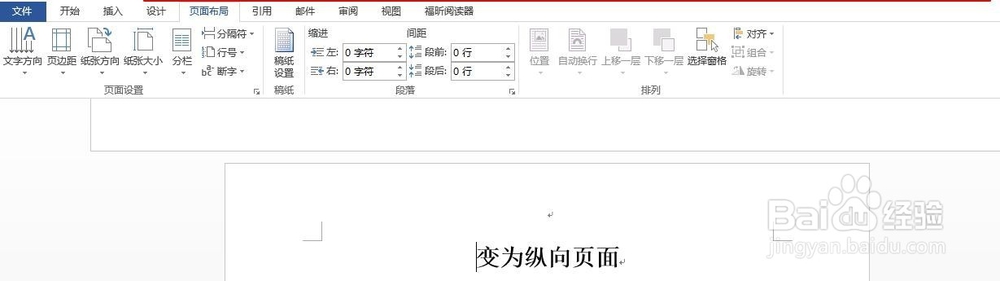1、将鼠标指针放在需要变成横向页面的首页,点击【页面布局】、【页面设置扩展按钮】。(注意鼠标指针位置在最前)

2、这时会弹出【页面设置】,选择“横向”、“插入点之后”,点击确定。
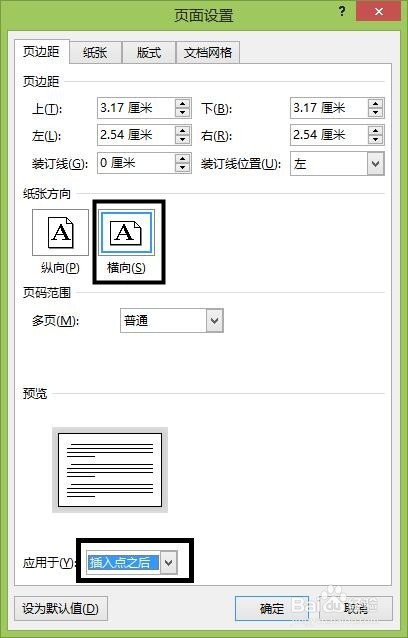
3、这时插入点及其之后全憧钏荭拜部会变成横向页面,可能我们只需要中间几页变为横向页面即可,这时后面的横向页面要还原为纵向。
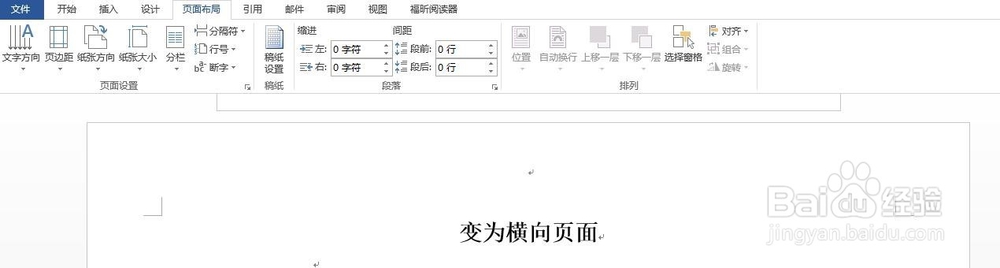
4、将鼠标指针放在需要变为纵向页面的首页,选择【页面布局】、【页面设置扩展按钮】。(注意鼠标指针位置在最前)
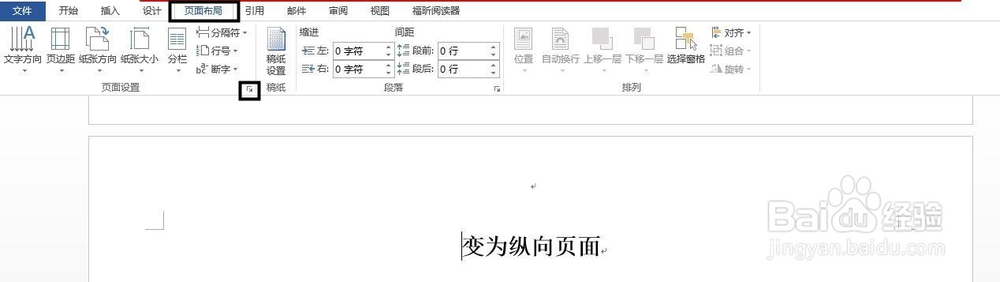
5、这时仍旧会弹出【页面设置】,选择“纵向”、“插入点之后”,点击确定。

6、最终,实现了仅仅word中间几页变为横向页面,其余均为纵向。